Телеграм – одно из самых популярных мессенджеров, которое предлагает своим пользователям множество функций и возможностей. Одна из важных функций – возможность удаления сообщений. В этой статье мы расскажем вам подробно, как удалить сообщения в Телеграм на Android устройстве, чтобы вы могли обезопасить свою конфиденциальную информацию и личные данные.
Удаление сообщений в Телеграм – простой процесс, и сделать это довольно легко. С помощью нескольких простых шагов вы сможете удалить как отдельные сообщения, так и целые диалоги или даже весь аккаунт. Это особенно важно, если вы отправили сообщение по ошибке, хотите избежать неприятных последствий или просто хотите очистить свою переписку.
Чтобы удалить отдельное сообщение в Телеграм на Android, вам нужно нажать и удерживать сообщение, которое хотите удалить. Затем вы увидите набор опций вверху экрана, включая кнопку "Удалить". Просто нажмите на нее, и сообщение будет удалено без возможности восстановления. Если вы хотите удалить несколько сообщений, попробуйте использовать функцию "Выбрать" в меню сообщений, чтобы выбрать несколько сообщений одновременно.
Откройте приложение Телеграм на своем устройстве

Для того чтобы удалить сообщения в Телеграм на устройствах Android, первым делом откройте приложение Телеграм на своем смартфоне или планшете. Найдите иконку Телеграм на главном экране или в списке приложений и нажмите на нее.
После открытия приложения Телеграм вам может потребоваться войти в свой аккаунт, если вы еще не авторизованы. Введите свой номер телефона и следуйте инструкциям на экране, чтобы войти в аккаунт.
Когда вы войдете в свой аккаунт Телеграм, откроется главный экран мессенджера. Здесь вы увидите список ваших чатов и диалогов. Чтобы удалить сообщения из определенного чата или диалога, просто нажмите на него.
Войдите в нужный чат или откройте личные сообщения
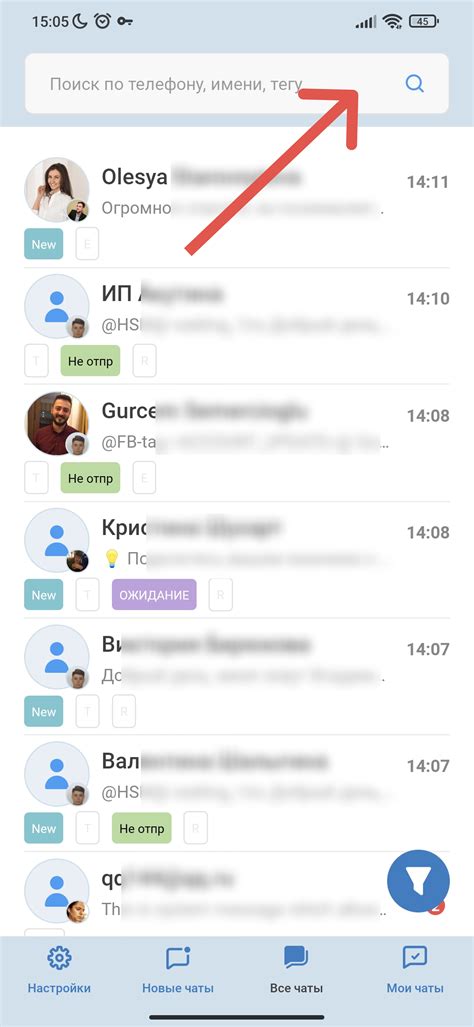
Прежде всего, чтобы удалить сообщения в Telegram на устройстве Android, вам необходимо войти в нужный чат или открыть личные сообщения.
Чтобы войти в нужный чат, откройте приложение Telegram на своем устройстве и пролистните список чатов вниз или воспользуйтесь функцией поиска сверху экрана. Приложение позволяет вести несколько чатов одновременно, поэтому вам нужно будет найти и выбрать тот, в котором вы хотите удалить сообщения.
Если вы хотите удалить личные сообщения, то найдите и откройте переписку с нужным собеседником. Для этого пролистните список чатов или воспользуйтесь функцией поиска, а затем щелкните на его имени или фотографии.
Примечание: Если у вас есть много сообщений в чате или переписке, вам может потребоваться прокрутить экран вверх или вниз, чтобы загрузить все сообщения.
Выделите сообщение или сообщения, которые вы хотите удалить
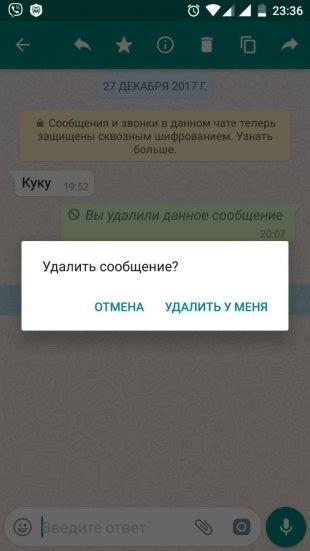
Чтобы удалить сообщение или несколько сообщений в Телеграме на Android, выполняйте следующие действия:
- Откройте приложение Телеграм на своем устройстве Android.
- Перейдите в чат, в котором находится сообщение или сообщения, которые вы хотите удалить.
- Долгим нажатием на сообщение откроется контекстное меню.
- В контекстном меню нажмите на значок «Удалить».
- Появится диалоговое окно с предупреждением о том, что удаление сообщения невозможно будет отменить. Нажмите кнопку «Удалить» для подтверждения удаления.
После выполнения этих действий выбранное вами сообщение или сообщения будут удалены из чата. Обратите внимание, что удаление сообщений также удаляет их для всех участников чата и невозможно восстановить удаленные сообщения. Будьте осторожны при удалении сообщений в Телеграме на Android.
Нажмите на значок корзины внизу экрана
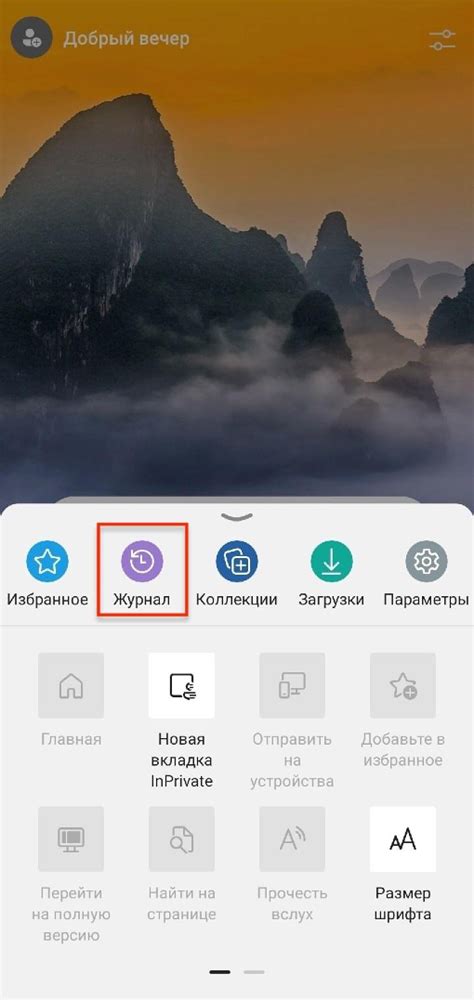
Чтобы удалить сообщения в Телеграм на Android, необходимо выполнить несколько простых шагов. Когда вы открываете чат, в котором находятся удаляемые сообщения, внизу экрана вы увидите значок корзины. Он представляет собой иконку, которая выглядит как перечеркнутый мусорный бак.
Чтобы удалить одно сообщение, просто нажмите на значок корзины рядом с ним. Появится всплывающее окно с вопросом о подтверждении удаления. Если вы хотите удалить несколько сообщений сразу, вы можете провести пальцем по экрану, чтобы выделить их, а затем нажать на значок корзины.
Пожалуйста, обратите внимание, что удаление сообщений в Телеграм является окончательным и невозможно восстановить удаленные данные. Поэтому перед удалением сообщений убедитесь, что вы действительно хотите удалить их.
Подтвердите удаление сообщения или выберите опцию "Удалить для всех"

Если вы хотите удалить сообщение только для себя, достаточно просто подтвердить удаление, нажав на кнопку "Удалить". В этом случае, сообщение исчезнет только у вас, а у остальных участников чата оно останется видимым.
Однако, если вам необходимо удалить сообщение для всех участников чата, то выберите опцию "Удалить для всех". Таким образом, сообщение исчезнет у всех пользователей чата, и они не смогут его прочитать.
Проверьте, что сообщение успешно удалено
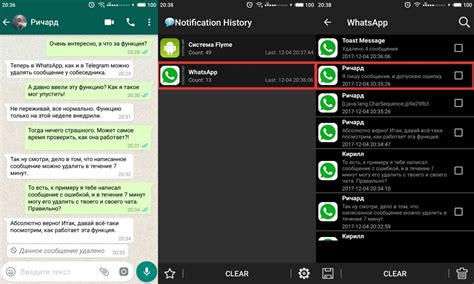
После того, как вы удалили сообщение в Телеграме на Android, у вас есть возможность проверить, что оно действительно успешно удалено. Для этого выполните следующие действия:
- Откройте чат, в котором находилось удаленное сообщение.
- Пролистайте вверх и вниз по чату, чтобы убедиться, что удаленное сообщение полностью исчезло.
- Если удаленное сообщение было видео, фото или аудиозапись, проверьте, что они также исчезли из чата.
- Если удаленное сообщение было отправлено в групповом чате, уведомите участников о его удалении и убедитесь, что они не видят его.
Если вы выполнили все эти действия и сообщение все еще видно или доступно для просмотра, возможно, вы неправильно выполнили процедуру удаления. Попробуйте повторить ее снова или обратитесь за помощью к специалисту по поддержке Телеграма. Теперь вы знаете, как проверить, что сообщение успешно удалено в Телеграме на Android.
Повторите процесс для остальных сообщений, которые вы хотите удалить
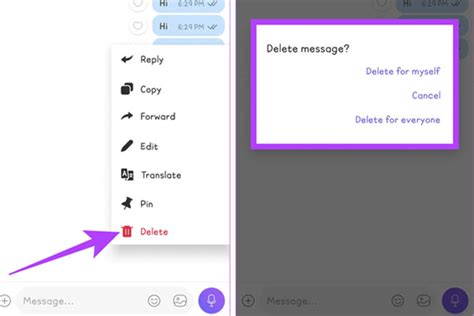
После удаления первого сообщения вы можете повторить процесс для остальных сообщений, которые вы хотите удалить с вашего устройства. Вот как это сделать:
- Откройте приложение Телеграм на своем устройстве Android.
- Перейдите в чат или разговор, где находятся сообщения, которые вы хотите удалить.
- Выберите сообщение, которое вы хотите удалить. У вас должно появиться контекстное меню с различными опциями.
- Нажмите на опцию "Удалить", которая находится в контекстном меню.
- Всплывет окно с вариантами удаления сообщения. Вы можете выбрать "Удалить для меня" - это удалит сообщение только у вас, или "Удалить для всех" - это удалит сообщение у вас и всех участников чата.
- Выберите вариант удаления, который наиболее подходит вам, и нажмите на него.
Повторите эти шаги для каждого сообщения, которое вы хотите удалить с вашего устройства. Помните, что восстановление удаленных сообщений невозможно, поэтому будьте внимательны при удалении.